Czym jest „tryb awaryjny” w Windows i do czego służy?
Chyba każdemu zdarzyła się sytuacja, w której nie mógł normalnie uruchomić komputera, np. zawieszał się on w trakcie ładowania systemu. Nie musi to od razu oznaczać konieczności oddawania sprzętu do serwisu, czasem wystarczy uruchomić tryb awaryjny i sprawdzić, które urządzenia nie działają poprawnie. Bywa (zresztą tak jest najczęściej), że winny jest nie sprzęt, ale chociażby ostatnio zainstalowane sterowniki.
Tymczasem tryb awaryjny to specjalny sposób uruchamiania komputera, który jest używany (także przez profesjonalistów z serwisów komputerowych) do diagnozowania i naprawy problemów. Jest to najbardziej podstawowy stan systemu, w którym uruchamiane są tylko najważniejsze pliki i sterowniki, co pozwala na uruchomienie komputera nawet w przypadku, gdy normalny tryb pracy jest niemożliwy z powodu błędów lub zainfekowania naszego PC przez złośliwe oprogramowanie.
Warto znać ten tryb, gdyż kiedy uruchamiamy komputer w taki sposób, Windows nie ładuje niektórych konfiguracji, takich jak automatycznie uruchamiane programy, zaawansowane sterowniki urządzeń czy usługi sieciowe (chyba że przy starcie wybierzemy opcję trybu awaryjnego z obsługą sieci). Dzięki temu można łatwiej zidentyfikować i rozwiązać problemy, które mogą uniemożliwiać prawidłowe działanie systemu.
Dzięki takiemu „specjalnemu” sposobowi uruchomienia komputera można sprawdzić, czy problem, który napotkaliśmy, nie jest spowodowany niedawno zainstalowanym oprogramowaniem lub sterownikiem, który może kolidować z resztą systemu. Warto również pamiętać o sprawdzeniu stanu dysku twardego oraz pamięci RAM, gdyż uszkodzenia tych komponentów również mogą być przyczyną problemów z ładowaniem systemu.
W przypadku, gdy tryb awaryjny nie pomaga, przydatne może być przywrócenie systemu do stanu z określonego punktu przywracania, co może cofnąć zmiany, które spowodowały problem. Jeśli wszystkie te kroki zawiodą, wówczas warto rozważyć skorzystanie z pomocy profesjonalnego serwisu, jednak często nie jest to konieczne. Znajomość podstawowych narzędzi diagnostycznych i umiejętność ich wykorzystania może zaoszczędzić czas i pieniądze, a także dać satysfakcję z samodzielnego rozwiązania problemu.
Kiedy tryb awaryjny się przyda?
Istnieją różne sytuacje, w których tryb awaryjny może okazać się przydatny:
- Rozwiązywanie problemów związanych z niestabilnością systemu lub błędami uruchamiania.
- Usuwanie złośliwego oprogramowania, które jest trudne do wykrycia lub usunięcia w normalnym trybie pracy.
- Odinstalowywanie problematycznych aplikacji lub sterowników, które mogą powodować konflikty w systemie.
- Przeprowadzanie skanowania systemu w poszukiwaniu błędów i ich naprawa.
Jak uruchomić komputer z Windows w „Trybie awaryjnym”?
Aby uruchomić komputer w trybie awaryjnym, można użyć różnych metod, w zależności od wersji systemu Windows i stanu komputera. Można to zrobić na przykład poprzez menu konfiguracji systemu (msconfig), ustawienia rozruchu w BIOS/UEFI, lub korzystając z narzędzia do naprawy systemu dostępnego na nośniku instalacyjnym Windows.
Tryb awaryjny to niezbędne narzędzie dla każdego użytkownika komputera, które pomaga w utrzymaniu systemu w dobrym stanie i zapewnia bezpieczeństwo danych. Jest to jedna z pierwszych linii obrony przed wieloma problemami komputerowymi i powinien być znany każdemu, kto chce efektywnie zarządzać i naprawiać swój system operacyjny.
Użycie kombinacji klawiszy "Shift + Restart"
Jednym z najprostszych sposobów na uruchomienie trybu awaryjnego jest użycie kombinacji klawiszy "Shift + Restart". Na ekranie logowania wystarczy przytrzymać klawisz Shift, a następnie wybrać przycisk zasilania i kliknąć "Uruchom ponownie". Po ponownym uruchomieniu komputera wybierz opcję "Rozwiązywanie problemów", a następnie "Zaawansowane opcje" i "Ustawienia uruchamiania", gdzie będziesz mógł wybrać tryb awaryjny.
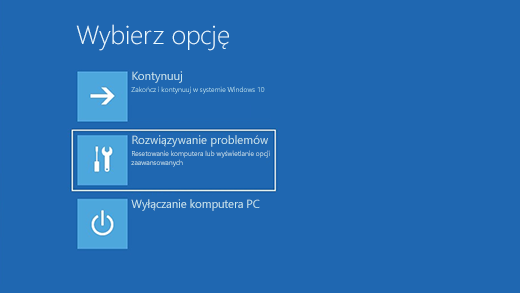
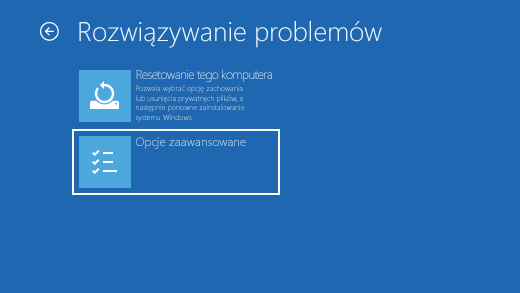

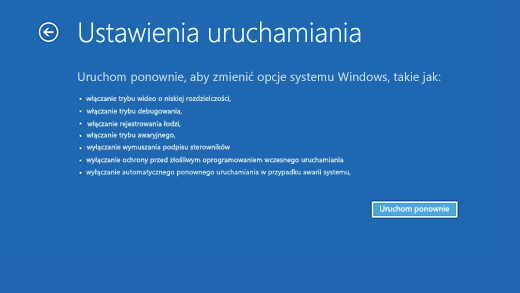
Włączanie trybu awaryjnego Windows przy ponownym uruchamianiu komputera
Przerwanie normalnego procesu uruchamiania
Jeśli mamy problemy z dostaniem się do ekranu logowania, można spróbować przerwać normalny proces uruchamiania komputera. Wystarczy wyłączyć komputer podczas procesu uruchamiania dwa razy z rzędu. System powinien automatycznie przejść do menu zaawansowanego uruchamiania, gdzie będzie można wybrać tryb awaryjny.
Użycie dysku DVD lub pendrive'a z instalatorem systemu Windows
Jeśli posiadamy dysk DVD lub pendrive z instalatorem systemu Windows, można z nich skorzystać, aby uruchomić komputer w trybie awaryjnym. Po uruchomieniu komputera z takiego nośnika wybieramy opcję "Napraw komputer", a następnie postępujemy zgodnie z wyświetlanymi na ekranie instrukcjami, aby dostać się do trybu awaryjnego.
Użycie narzędzia konfiguracji systemu (msconfig.exe)
Innym sposobem jest użycie narzędzia konfiguracji systemu, znanego jako msconfig.exe. należy wyszukać "msconfig" w menu Start, a następnie w zakładce "Rozruch" zaznaczyć opcję "Tryb awaryjny" i zrestartować komputer. Po ponownym uruchomieniu system powinien uruchomić się w trybie awaryjnym.
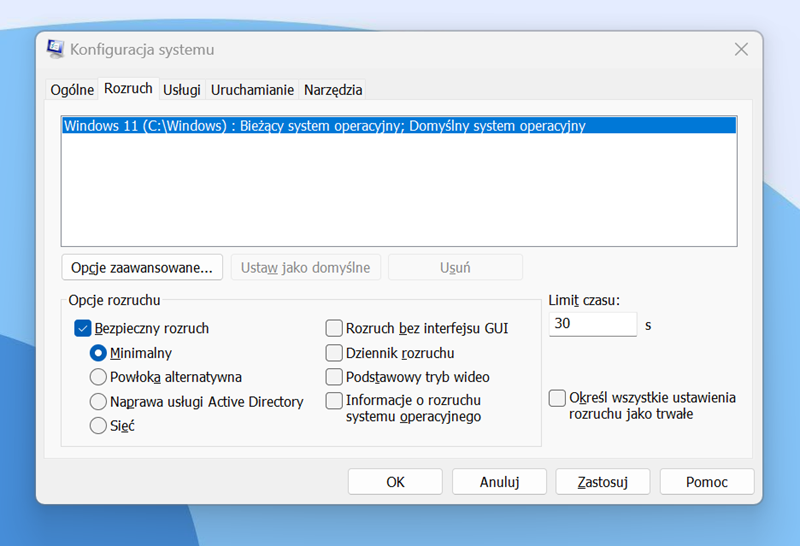
Tryb awaryjny Windows - msconfig.exe
Uruchomienie trybu awaryjnego z poziomu ustawień systemu
Można również uruchomić tryb awaryjny bezpośrednio z ustawień systemu Windows. W ustawieniach wybieramy w tym celu "System" > "Odzyskiwanie", a następnie znajdujemy "Zaawansowany rozruch" i klikamy "Uruchom ponownie teraz". Po ponownym uruchomieniu komputera postępujemy zgodnie z instrukcjami, aby uruchomić tryb awaryjny.
Podsumowanie
Każda z tych metod może być przydatna w zależności od sytuacji, w jakiej się znajdziemy. Ważne jest, aby pamiętać, że tryb awaryjny służy do diagnozowania i rozwiązywania problemów, więc nie należy go używać jako stałego środowiska pracy.
Tomasz Sławiński

KOMENTARZE (0) SKOMENTUJ ZOBACZ WSZYSTKIE